没有注册类win8.1系统使用Chrome浏览器出现“
作者:佚名 来源:雨林木风 2016-02-01 15:05:41
windows8.1系统自带IE浏览器,但不少用户习惯使用Chrome浏览器,使用过程中难免遇到一些问题。最近有Win8.1 64位系统用户反馈在使用Chrome浏览器的时候出现“没有注册类”的问题,提示一大串英文,那么如何解决呢?针对上诉情况,小编就给大家介绍win8.1系统使用Chrome浏览器出现“没有注册类”的解决方法。可以到雨林木风u盘启动制作工具的官网:www.ylmfu.com 咨询客服,更多精彩内容继续关注。本文由雨林木风u盘启动盘整理发布
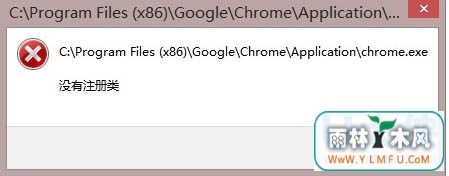
windows8.1
1、查看chrome的安装位置,win8.1 X64下为 C:\Program Files (x86)\Google\Chrome\Application\,其中数字编号的文件夹,例如47.0.2526.80,记下来。
2、注册表内找到如下类似键值:
[HKEY_LOCAL_MACHINE\SOFTWARE\Classes\ChromeHTML\shell\open\command]
@="\"C:\\Program
Files
(x86)\\Google\\Chrome\\Application\\chrome.exe\\\"47.0.2526.80\\\"%1\""
"DelegateExecute"="{5C65F4B0-3651-4514-B207-D10CB699B14B}"
[HKEY_LOCAL_MACHINE\SOFTWARE\Classes\Wow6432Node\CLSID\{5C65F4B0-3651-4514-B207-D10CB699B14B}\LocalServer32]
@="\"C:\\Program
Files
(x86)\\Google\\Chrome\\Application\\47.0.2526.80\\delegate_execute.exe\""
"ServerExecutable"="C:\\Program
Files
(x86)\\Google\\Chrome\\Application\\47.0.2526.80\\delegate_execute.exe"
3、把相似 47.0.2526.80 的字符修改为在第2步中记下的值。
4、这样,无论是固定到任务栏,还是发送到桌面快捷方式,都正常了。
如以上方法无效,可以尝试:
5、在注册表HKEY_CLASS_ROOT/Chrome/.exe/shell/open/command 中 删除DelegateExcute。
以上就是win8.1系统使用Chrome浏览器出现“没有注册类”的解决方法可以到雨林木风u盘启动制作工具的官网:www.ylmfu.com 咨询客服,更多精彩内容继续关注。本文由雨林木风u盘启动盘整理发布
相关阅读
- 热门手游
- 最新手游
- 本类周排行
- 本类总排行

























